Ikreiz, kad File Explorer avarē vai nereaģē uz jūsu komandām, ir tikai viens veids, kā to labot - restartējot pētnieka procesu no uzdevumu pārvaldnieka. Ja esat regulārs Windows lietotājs, jūs zināt, ka ir daudz problēmu restartēt pētnieka procesu, kad tas nereaģē, jo darbojas tikai īsinājumtaustiņi. Bet ko darīt, ja ir vēl viens veids, kā konteksta izvēlnei pievienot procesu “restart explorer.exe”.
Varat vienkārši ar peles labo pogu noklikšķināt uz jebkuras tukšas vietas File Explorer un tālāk noklikšķināt uz “restart explorer.exe”, lai to restartētu.
Kā pievienot “restart explorer.exe” Windows 11 konteksta izvēlnei ar peles labo pogu
“Restartējiet explorer.exe” pievienošanas process ar peles labo pogu noklikšķiniet konteksta izvēlnē ietver reģistra redaktora izmantošanu. Bet šis process ir apnicīgs un garlaicīgs. Tātad, jūs izveidosit reģistra skriptu, lai konteksta izvēlnē pievienotu konkrēto saīsni, un pēc tam palaidiet to, lai procesā mainītu reģistru.
1. darbība. Izveidojiet jaunu reģistra skriptu
Jūs varat izveidot jaunu reģistra skriptu pats.
[
PIEZĪME –
Turpmākajā procesā jūs rediģēsit sava datora reģistru. Tas var radīt dažas problēmas. Tātad, mēs iesakām izveidot reģistra atslēgu dublējumu, ja vēl neesat to izveidojis.
1. Sākumā pieskarieties ikonai Windows atslēga un R taustiņu vienlaicīgi.
2. Kad parādās terminālis Palaist, ierakstiet “regedit"Un noklikšķiniet uz" Labi ".

3. Kad esat atvēris reģistra redaktoru, jums būs jānoklikšķina uz “Fails"Un pēc tam noklikšķiniet uz"Eksportēt“.
4. Saglabājiet dublējumu drošā vietā.

Pēc dublējuma veikšanas aizveriet reģistra redaktora logu.
]
1. Sākumā datorā atveriet Notepad.
2. Pēc tam, kopēt ielīmēt šīs līnijas Piezīmju grāmatiņa lappuse.
Windows reģistra redaktora versija 5.00 [HKEY_CLASSES_ROOT \ DesktopBackground \ Shell \ Restart Explorer] "icon" = "explorer.exe" "Position" = "Bottom" "SubCommands" = "" [HKEY_CLASSES_ROOT \ DesktopBackground \ Shell \ Restart Explorer \ shellmenu] "MUIVerb" = "Restart Explorer tūlīt" [HKEY_CLASSES_ROOT \ DesktopBackground \ Shell \ Restart Explorer \ shellmenu \ komanda] @= hex (2): 63,00,6d, 00,64,00,2e, 00,65,00,78,00,65,00,20,00,2f, 00,63,00,20,00, 74, \ 00,61,00,73,00,6b, 00,6b, 00,69,00,6c, 00,6c, 00,20,00,2f, 00,66,00,20,00,2f, 00, \ 69,00,6d, 00,20,00,65,00,78,00,70,00,6c, 00,6f, 00,72,00,65,00,72,00,2e, 00,65, \ 00,78,00,65,00,20,00,20,00,26,00,20,00,73,00,74,00,61,00,72,00,74,00,20,00,\ 65,00,78,00,70,00,6c, 00,6f, 00,72,00,65,00,72,00,2e, 00,65,00,78,00,65,00,00, \ 00 [HKEY_CLASSES_ROOT \ DesktopBackground \ Shell \ Restart Explorer \ shellmenu] "MUIVerb" = "Restartēt Explorer ar pauzi" "CommandFlags" = dword: 00000020 [HKEY_CLASSES_ROOT \ DesktopBackground \ Shell \ Restart Explorer \ shellmenu \ komanda] @= hex (2): 63,00,6d, 00,64,00,2e, 00,65,00,78,00,65,00,20,00,2f, 00,63,00,20,00, 40, \ 00,65,00,63,00,68,00,6f, 00,20,00,6f, 00,66,00,66,00,20,00,26,00,20,00,65,00, \ 63,00,68,00,6f, 00,2e, 00,20,00,26,00,20,00,65,00,63,00,68,00,6f, 00,20,00,53, \ 00,74,00,6f, 00,70,00,70,00,69,00,6e, 00,67,00,20,00,65,00,78,00,70,00,6c, 00, \ 6f, 00,72,00,65,00,72,00,2e, 00,65,00,78,00,65,00,20,00,70,00,72,00,6f, 00,63, \ 00,65,00,73,00,73,00,20,00,2e, 00,20,00,2e, 00,20,00,2e, 00,20,00,26,00,20,00, \ 65,00,63,00,68,00,6f, 00,2e, 00,20,00,26,00,20,00,74,00,61,00,73,00,6b, 00,6b, \ 00,69,00,6c, 00,6c, 00,20,00,2f, 00,66,00,20,00,2f, 00,69,00,6d, 00,20,00,65,00, \ 78,00,70,00,6c, 00,6f, 00,72,00,65,00,72,00,2e, 00,65,00,78,00,65,00,20,00,26, \ 00,20,00,65,00,63,00,68,00,6f, 00,2e, 00,20,00,26,00,20,00,65,00,63,00,68,00, \ 6f, 00,2e, 00,20,00,26,00,20,00,65,00,63,00,68,00,6f, 00,20,00,57,00,61,00,69, \ 00,74,00,69,00,6e, 00,67,00,20,00,74,00,6f, 00,20,00,73,00,74,00,61,00,72,00, \ 74,00,20,00,65,00,78,00,70,00,6c, 00,6f, 00,72,00,65,00,72,00,2e, 00,65,00,78, \ 00,65,00,20,00,70,00,72,00,6f, 00,63,00,65,00,73,00,73,00,20,00,77,00,68,00, \ 65,00,6e, 00,20,00,79,00,6f, 00,75,00,20,00,61,00,72,00,65,00,20,00,72,00,65, \ 00,61,00,64,00,79,00,20,00,2e, 00,20,00,2e, 00,20,00,2e, 00,20,00,26,00,20,00, \ 70,00,61,00,75,00,73,00,65,00,20,00,26,00,26,00,20,00,73,00,74,00,61,00,72,\ 00,74,00,20,00,65,00,78,00,70,00,6c, 00,6f, 00,72,00,65,00,72,00,2e, 00,65,00, \ 78,00,65,00,20,00,26,00,26,00,20,00,65,00,78,00,69,00,74,00,00,00
3. Pēc tam noklikšķiniet uz “Fails”No izvēlņu joslas.
4. Tālāk noklikšķiniet uz “Saglabāt kā”, Lai saglabātu piezīmju grāmatiņas failu.

5. Lai saglabātu šo skriptu, dodieties uz jebkuru atrašanās vietu (piemēram, darbvirsmu). Noklikšķiniet uz “Saglabāt kā veidu:” un iestatiet to uz “Visi faili“.
6. Pēc tam nosauciet failu kā “restartējiet explorer.reg“.
7. Visbeidzot, noklikšķiniet uz “Saglabāt”, Lai sistēmā saglabātu reģistra skriptu.
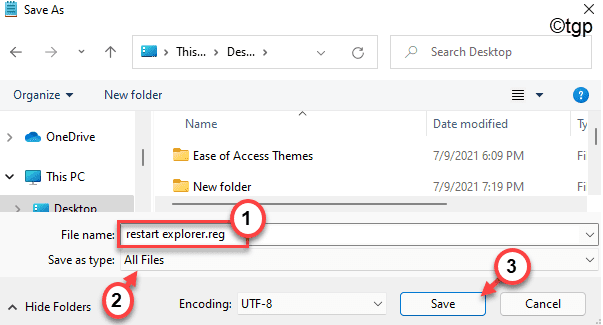
8. Pēc tam dodieties uz vietu, kur tikko saglabājāt šo reģistra skriptu.
9. Tagad ar peles labo pogu noklikšķiniet uz “restartējiet explorer.reg"Skriptu un noklikšķiniet uz"Rādīt vairāk iespēju“.

10. Pēc tam noklikšķiniet uz “Apvienot”, Lai skriptu apvienotu ar jūsu sistēmas reģistru.

11. Ekrānā tiks parādīts brīdinājuma ziņojums.
12. Vienkārši noklikšķiniet uz “Jā”, Lai apstiprinātu apvienošanos.

13. Kad esat to izdarījis, jūs redzēsit ziņojumu, kas apstiprina, ka visas reģistra atslēgas ir pievienotas. Klikšķiniet uz "labi“.

Tad, restartēt jūsu dators. Pēc sistēmas restartēšanas atveriet File Explorer un ar peles labo pogu noklikšķiniet uz atvērtās vietas un noklikšķiniet uz “Rādīt vairāk iespēju“. Tagad jums būs "Restartējiet Explorer tūlīt" un "Restartējiet Explorer ar Pauze“.
Kā konteksta izvēlnē noņemt opciju “Restart Explorer”
Bet ko darīt, ja vēlaties noņemt šo "Restartējiet Explorer tūlīt" un "Restartējiet Explorer ar Pauze”No failu pārlūka? Lai to izdarītu, ir ļoti vienkāršs process.
1. Noklikšķiniet uz meklēšanas ikonas un ierakstiet “regedit“.
2. Pēc tam noklikšķiniet uz “Reģistra redaktors”, Lai atvērtu reģistra redaktoru.

3. Kad tiek atvērts reģistra Edit0r, dodieties uz šo galvenes atrašanās vietu -
Dators \ HKEY_CLASSES_ROOT \ DesktopBackground \ Shell \ Restart Explorer
4. Kad esat nonācis atrašanās vietā, ar peles labo pogu noklikšķiniet uz “Restartējiet Explorer"Un noklikšķiniet uz"Dzēst“.

5. Pēc tam pieskarieties “Jā”Pogu, kad saņemat uzvedni, lai saņemtu papildu apstiprinājumu, lai to noņemtu.

Tādējādi atslēga tiks noņemta no jūsu sistēmas.
Tad, restartēt datoru vienreiz. Pēc sistēmas restartēšanas labajā klikšķa konteksta izvēlnē neredzēsit opciju “Restart Explorer Now” vai “Restart Explorer with Pause”.


